我是只有使用手機沒有使用電腦,前幾樓的圖是用手機截圖,P大的po圖應該是電腦截圖。
能否請敎P大是如何將電腦螢幕截圖下來呢?
baonamy
我是只有使用手機沒有使用電腦,前幾樓的圖是用手機截圖,P大的po圖應該是電腦截圖。
能否請敎P大是如何將電腦螢幕截圖下來呢?

Kkk1
@baonamy前輩,小弟想到有以下方法
A使用電腦版LINE即有截圖功能
若要在擁有滑鼠和鍵盤的情況下使用 [剪取工具]:
按一下 [Windows 鍵]+ Shift + S。 選取螢幕截圖區域時,桌面將變暗。
根據預設,選取 [矩形模式]。 在工具列中選擇以下選項之一,可以變更剪取圖形:矩形模式、視窗模式、全螢幕模式和自由格式模式。
螢幕擷取畫面將自動複製到剪貼簿。 擷取螢幕擷取畫面後,也會顯示一條通知,選取該通知可取得更多編輯選項。
要僅使用滑鼠使用剪切工具,請執行以下步驟:
要開啟剪取工具。請選取 [開始],輸入 [剪取工具],然後從結果中選取它。
選取 [新增] 以擷取螢幕擷取畫面。
根據預設,選取 [矩形模式]。 在工具列中選擇以下選項之一,可以變更剪取圖形:矩形模式、視窗模式、全螢幕模式和自由格式模式。
螢幕擷取畫面將自動複製到剪貼簿。 擷取螢幕擷取畫面後,也會顯示一條通知,選取該通知可取得更多編輯選項。

C有的電腦鍵盤上有螢幕畫面截取之功能
直接按下即可截取畫面
記得時常抬頭仰望星空,不要老是俯瞰雙腳
Peaceful
引用 #6樓 baonamy
題外話
我是只有使用手機沒有使用電腦,前幾樓的圖是用手機截圖,P大的po圖應該是電腦截圖。
能否請敎P大是如何將電腦螢幕截圖下來呢?
@baonamy K大提供的工具也很好用,你也可以下載Snipaste 截圖工具,這是我自己常用的,連結如下或在微軟商店下載也行(搜尋Snipaste),F1+F3+1+2+3+4 這幾個按鍵最常用,用F1+滑鼠截圖,還可以畫線寫字儲存,停泊在螢幕縮小放大(滑鼠滾輪上下)或調整透明度(Ctrl+滑鼠滾輪上下),翻亞當用1+2,F3恢復最近的截圖,網址有說明,看一下就知道了,很容易用。
例如我有時會在螢幕對齊標線,這個螢幕標尺就是用Snipaste截圖自製然後停泊在螢幕上,關機也不會消失喔,再將透明度降低,可以用1+2+3+4旋轉垂直水平反向。

baonamy
謝謝樓上二位的回覆,謝謝K大先前教我如何手機截圖,否則連手機怎麽截圖我都還不會用。
Kkk1
引用 #10樓 baonamy
謝謝樓上二位的回覆,謝謝K大先前教我如何手機截圖,否則連手機怎麽截圖我都還不會用。
B大前輩客氣了,也謝謝P大,強基金論壇分享者 愈多,大家更進歩 😅
hawk
強基金現在的截圖貼圖很方便:
1. 先停留在你要截圖的畫面,按下快速鍵:Shift+win+s  畫面就會變灰,你用滑鼠就能擷取任何你要的區域
畫面就會變灰,你用滑鼠就能擷取任何你要的區域
2. 直接進到討論文,看你想貼在哪,先把滑鼠游標移到那,按下快速鍵:Ctrl+v  就會直接貼上了,而且圖片還會隨著視窗大小變大變小,很清楚
就會直接貼上了,而且圖片還會隨著視窗大小變大變小,很清楚
我的五大投資金律,開槓桿也能應付:
一、找對一路向上的標的
二、做好配置及現金比例
三、利用再平衡逢低買
四、有錢隨時買,按配置進場
五、長期持有,缺錢再賣
mrchildren
謝謝 @hawk
超實用。
tac0153
繼續教學:
使用macOS,下載"截圖"程式,整個螢幕、整個視窗、所選部分螢幕,甚至錄製整個或部分螢幕皆可
使用iOS,記得先將"截圖"加入小白球,隨用隨點很方便
大跌是學習的機會,分享如何調整心態跟想法
想請教如何調整配息基金配置以Cover所有房貸
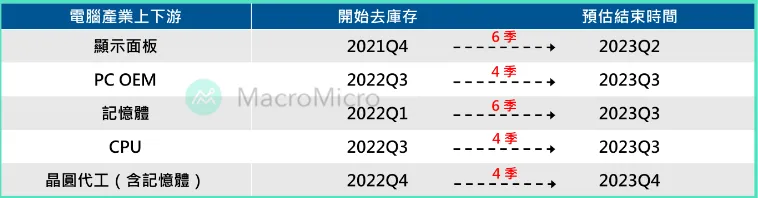
科技基金的起漲關鍵:電腦產業上下游的去庫存結束時間總整理
如何打電話叫銀行降低房貸利率?(實際演練的教戰手則,請低調進行)
【強腦之另類教學文】兩個指標盯緊「穩配息策略」主要資產,不用花太多時間就能對市場有感
【強腦觀點】一張圖說完新興本地債應該堅持下去的原因
【強腦觀點】全球高收益債、美國高收益債、拉美,可以買了嗎...這招教你對照指標自己學釣魚!